
iOS開発者はMacの容量が足りなくて辛い
開発をしていてmacが容量不足で頻繁に悲鳴をあげる。特にiOSアプリ開発者は頻繁に遭遇する。そんなとき自分がどうしているかを備忘録的にまとめました。
ちなみに作業前の手元のmacは13.34GBの空き容量があります。
キャッシュの削除
FinderからLibraryフォルダへと移動すると、Cachesというフォルダがあるので、それを問答無用で削除します。キャッシュなので、不要なものも含まれているはず。
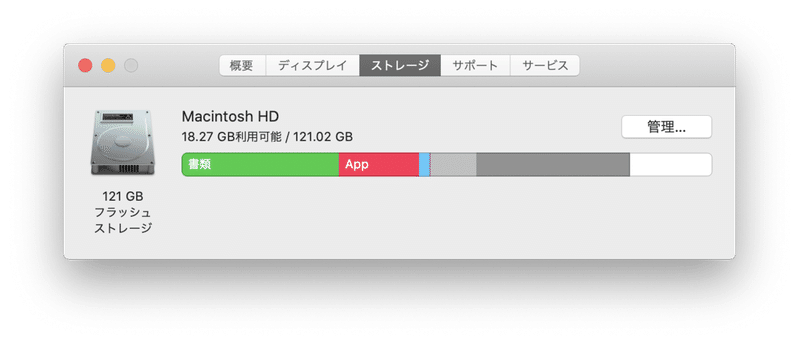
18.27GBになりました。環境に依存しますが、今回は5GB程度確保できました。(キャッシュなのですぐにまた復活してしまうものもありますが…)
ライブラリ配下の容量の大きなファイルを探す
次に以下の手順でディスク容量を占めているディレクトリを探し出します。
まず下記コマンドをターミナルで入力します。
sudo du -sh /Users/ユーザ名/Library/* | sort -hrするとこんな感じの結果が得られます。
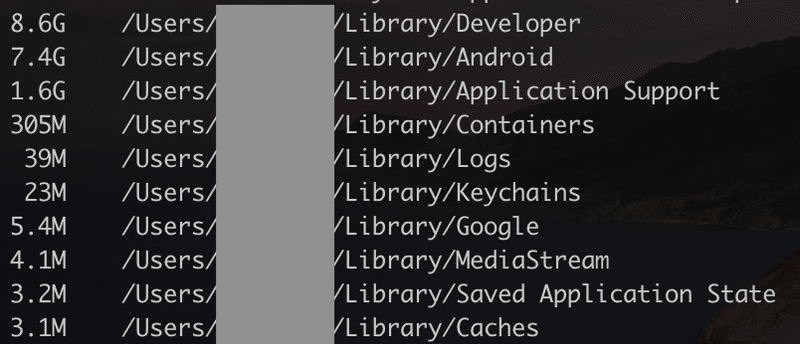
この中からあからさまにサイズの大きなファイルを繰り返し探し、不要そうなファイルを削除していきます。
もし、permissionで怒られたら「システム環境設定 → セキュリティとプライバシー → フルディスクアクセス」からターミナルに権限を与えてみてください。
Xcode関連のファイルを削除する
iOSアプリを開発している人はDeveloperフォルダが肥大化すると思います。Developerフォルダの中を順に詳しくみていくと以下のようになります。

Cachesはキャッシュなので消せそうです。他にXcodeの下にはDerivedDataやArchivesがあるので、不要な場合は削除して良さそうです。それ以外だと、CoreSimulatorの容量が大きいのですが、この中を手動で消すのは至難の技です。その代わり、ツールが用意されているため以下のコマンドを実行します。
cd /Users/ユーザ名/Library/Developer/CoreSimulator/Devices/
xcrun simctl delete unavailableXcodeのVerUpなどを行っていると、不要となったSimulatorが残ったままになっていることもあるので、XcodeをVerUpした後は効果がありそうです。今回は27.03GBになりました。
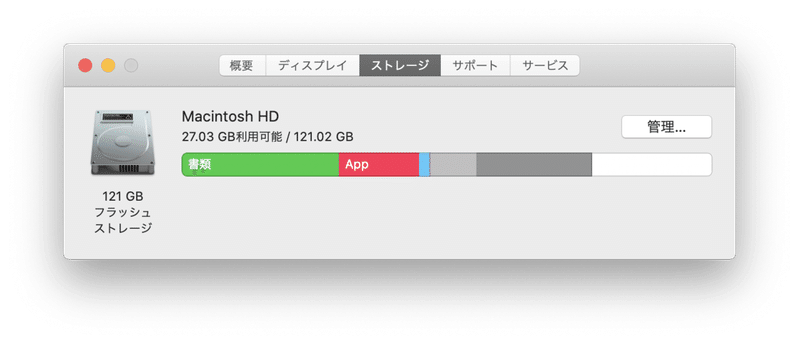
他にXcode/iOS DeviceSupportは接続したiOS端末のOS情報が格納されていますが、不要になったOSのものは削除できます。誤って削除してしまっても、端末を接続すると再度DLされるため、問題ありません。
Android関連の削除
こちらはXcodeほど減らせる部分はありません。あるとすればAndroid/sdk/system-images/ 配下にOSごとのファイルがあります。もし昔のsystem-imagesが明らかに不要である場合などは消してしまってもよいでしょう。
safe bootでシステム容量を確保する
最後に(というか最初に紹介するべきでしたが…)、macをセーフブートすると容量が増えることもあります。まずmacの電源を落とし、その後起動と同時にシフトキーを押すとセーフブートされます。私の場合は10GBもあきました。
https://support.apple.com/ja-jp/HT201262
最終的な結果はこちらです。作業前が13GBだったので、20GB以上も容量をあけることができました。
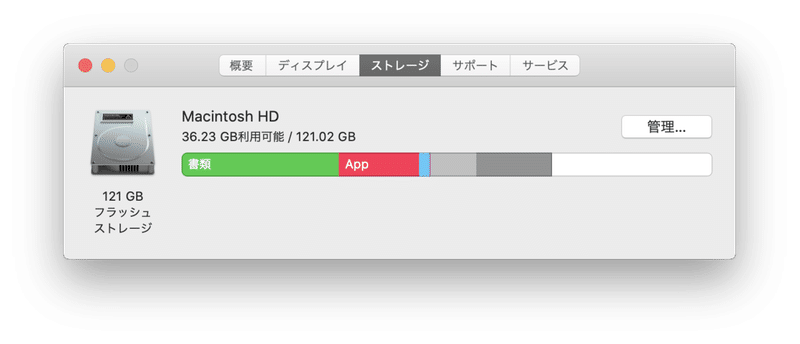
この記事が気に入ったらサポートをしてみませんか?
